识别方法如下:1 .首先要知道身份证的第17位数字代表性别,男性为奇数,女性为偶数。因此,我们需要先提取第17位数字。下面我们一起通过两个步骤学习一下Excel如何使用IF函数判断男女。

一、数据分列处理
(1)将【B列(身份证号码)】复制→再粘贴到【C列】→单击【数据】选项卡→再单击【分列】按钮。
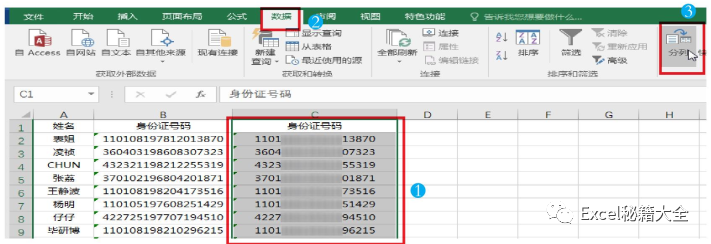
(2)在弹出的【文本分列向导-第1步,共3步】对话框中→选中【固定宽度】单选按钮→单击【下一步】按钮。
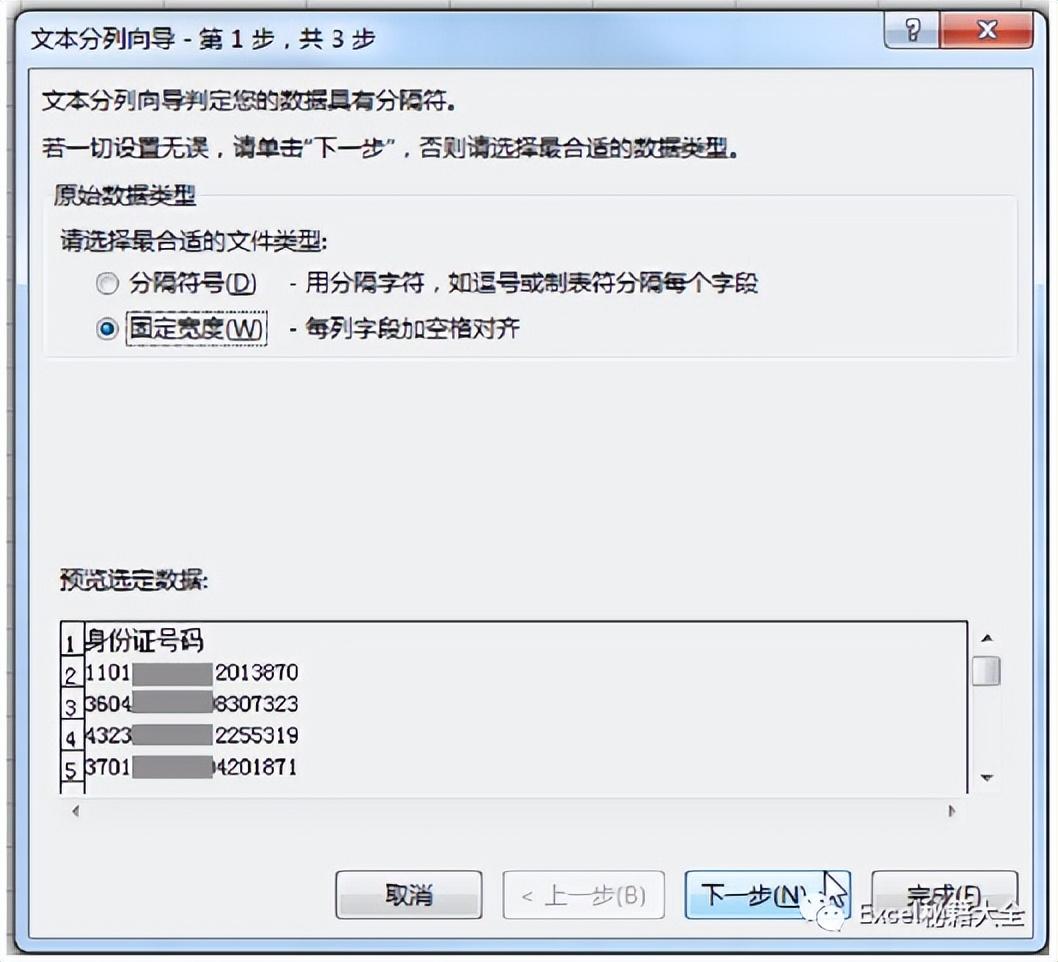
提示 :因为我们要在身份证号码中,固定选出第17位,作为性别判断的依据。因此,根据分列原则,选中【固定宽度】单选按钮进行分列。
(3)弹出【文本分列向导-第2步,共3步】对话框→分别在第17位数字的前后,单击两次。
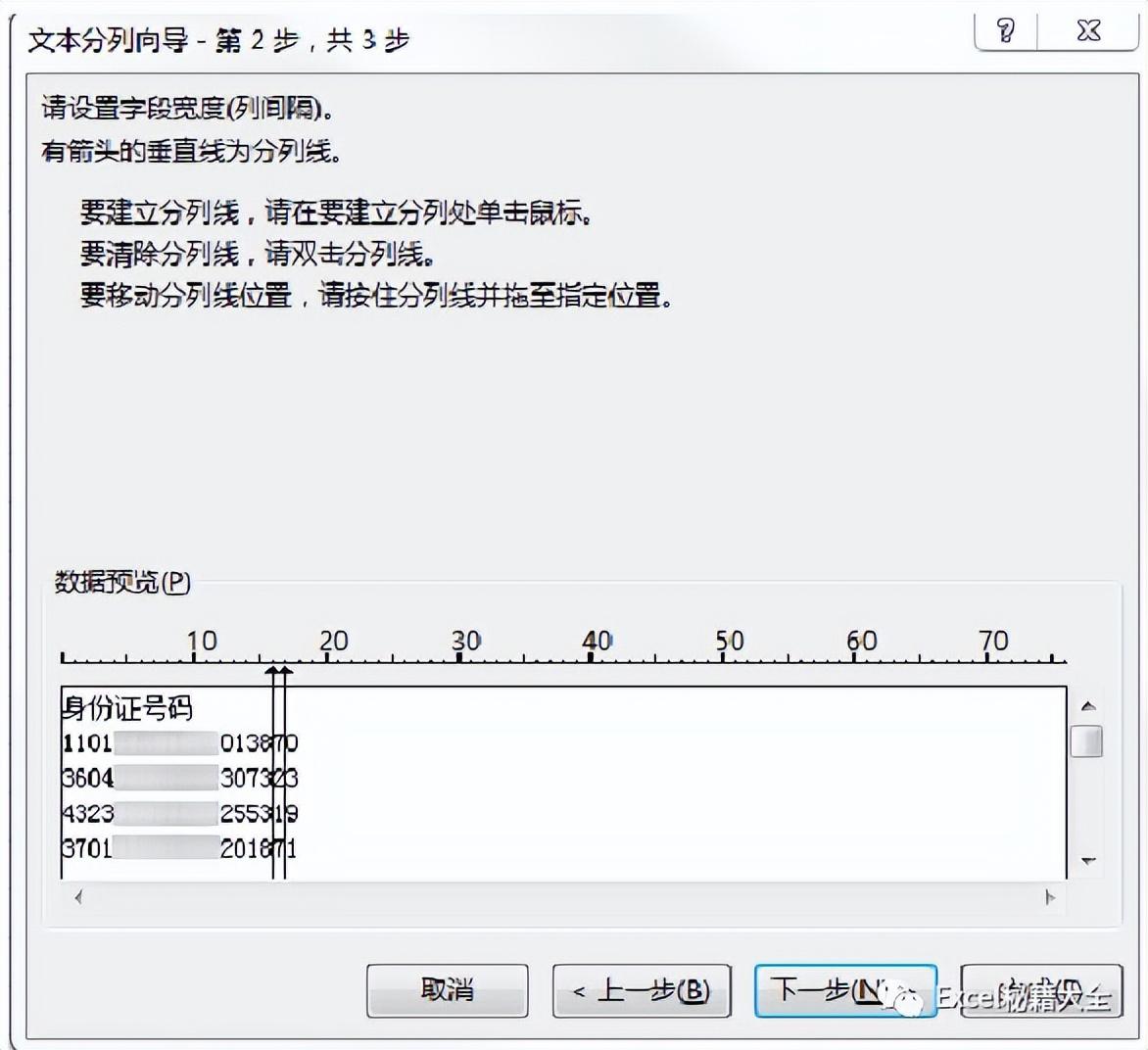
提示:通过单击的方式,可以快速建立数据的“分列线”,即我们需要分列的位置。如果一不小心单击错了位置,可以通过鼠标选中后拖动的方式,调整分列线的位置。或者双击分列线,清除已经设置的分列线。
(4)单击【下一步】按钮→弹出【文本分列向导-第3步,共3步】对话框→选中第1列后选中【不导入此列(跳过)】单选按钮;设置后,可以看见该列顶部出现“忽略列”的字样。
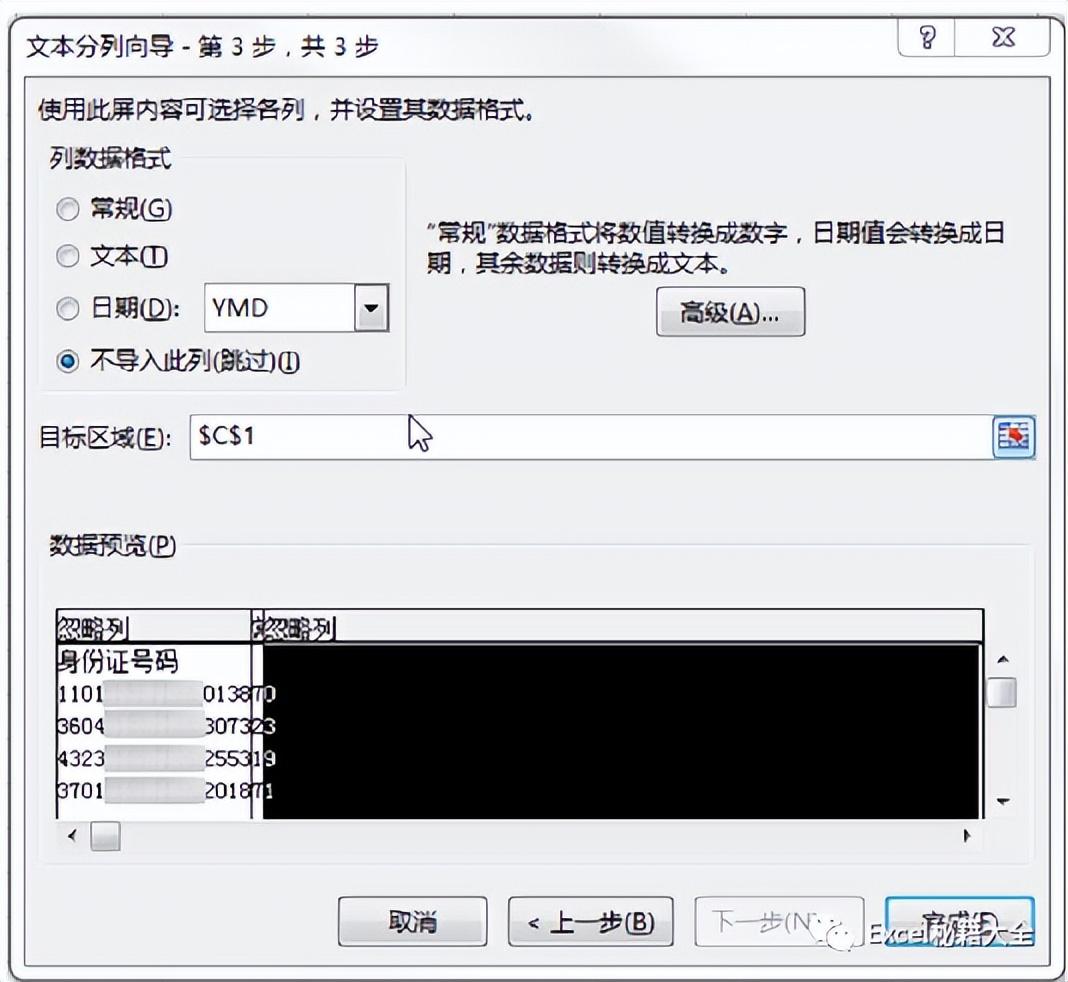
再次选中第3列后选中【不导入此列(跳过)】单选按钮;设置后,可以看见该列顶部出现“忽略列”的字样→单击【完成】按钮,即可取出第17位数字。
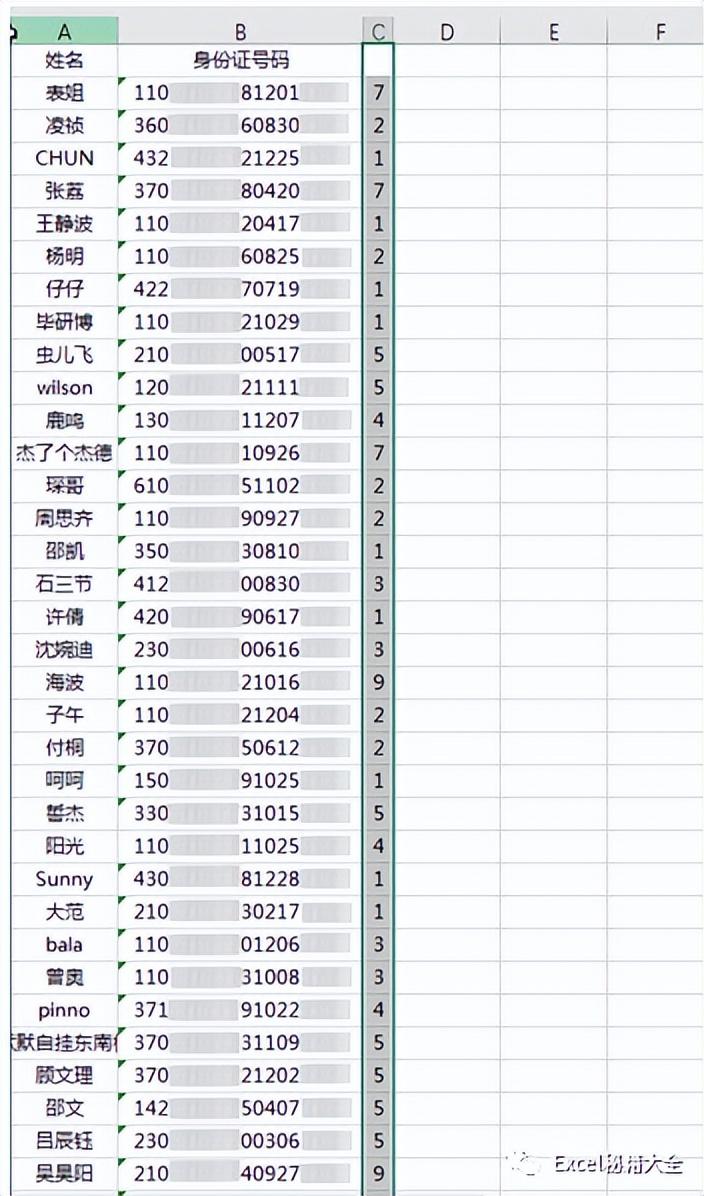
二、利用IF()函数,判断员工性别
IF()函数的基本语法: =IF(logical_test,value_if_true,value_if_false)
=IF(条件判断,结果为真返回值,结果为假返回值) ,其中:第一参数是条件判断,比如,“1 1=3”或“2>3”,结果返回TRUE或FALSE。如果判断返回TRUE(为真),那么IF函数返回值是第二参数;否则返回第三参数,即判断结果FALSE(为假)。
(1)在工作表中,选中【D2】单元格→输入公式【=IF(MOD(C2,2)=1,”男”,”女”)】(见图5-13)→按【Enter】键即可完成IF函数的录入。
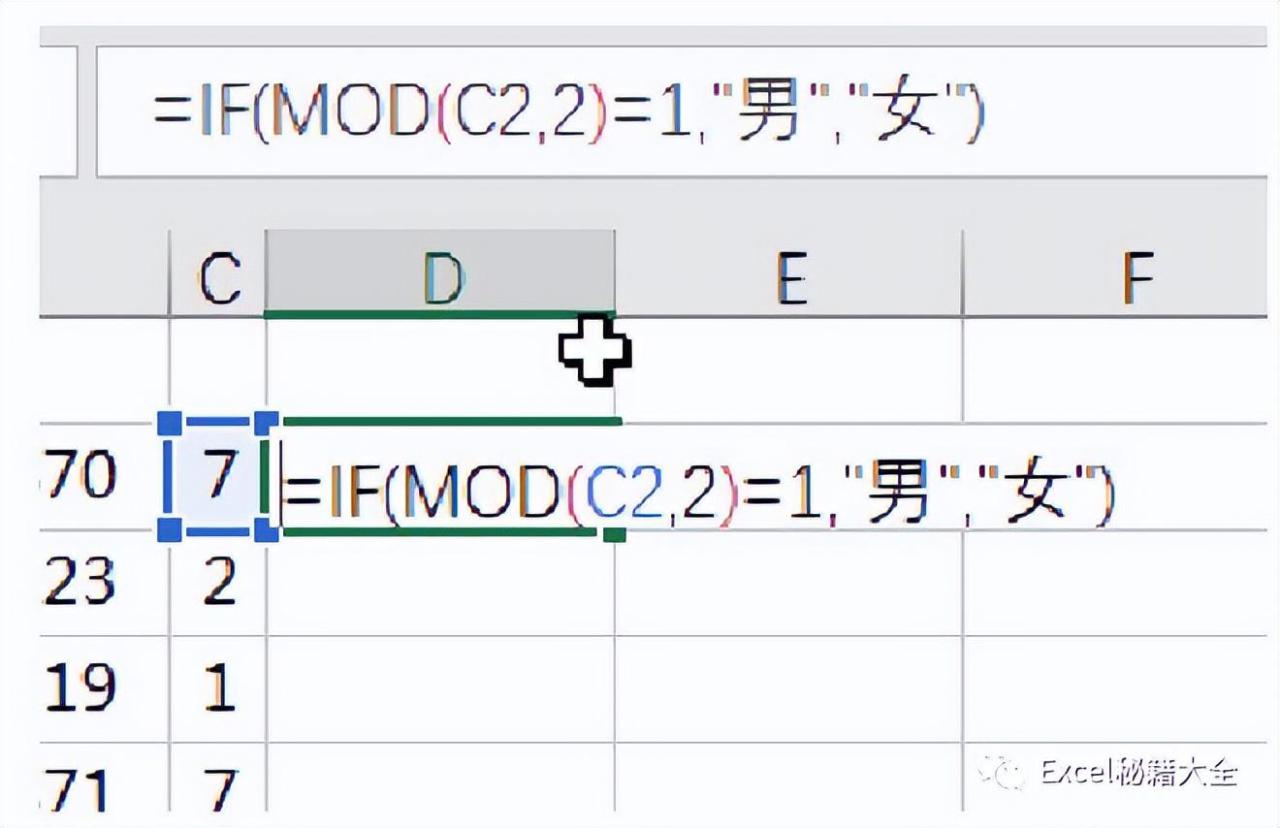
说明:MOD(分子,分母)函数是除余函数,即判断分子/分母的余数是多少?在本例中【MOD(C2,2)】就是计算C2单元格的值“7”除以“2”的余数,即1(=7/2的余数)。
然后把这个MOD函数的计算结果,通过IF函数,判断它是否“等于1”。如图所示,该行记录的结果是TRUE(为真),那么返回的就是IF函数的第二个参数“男”。
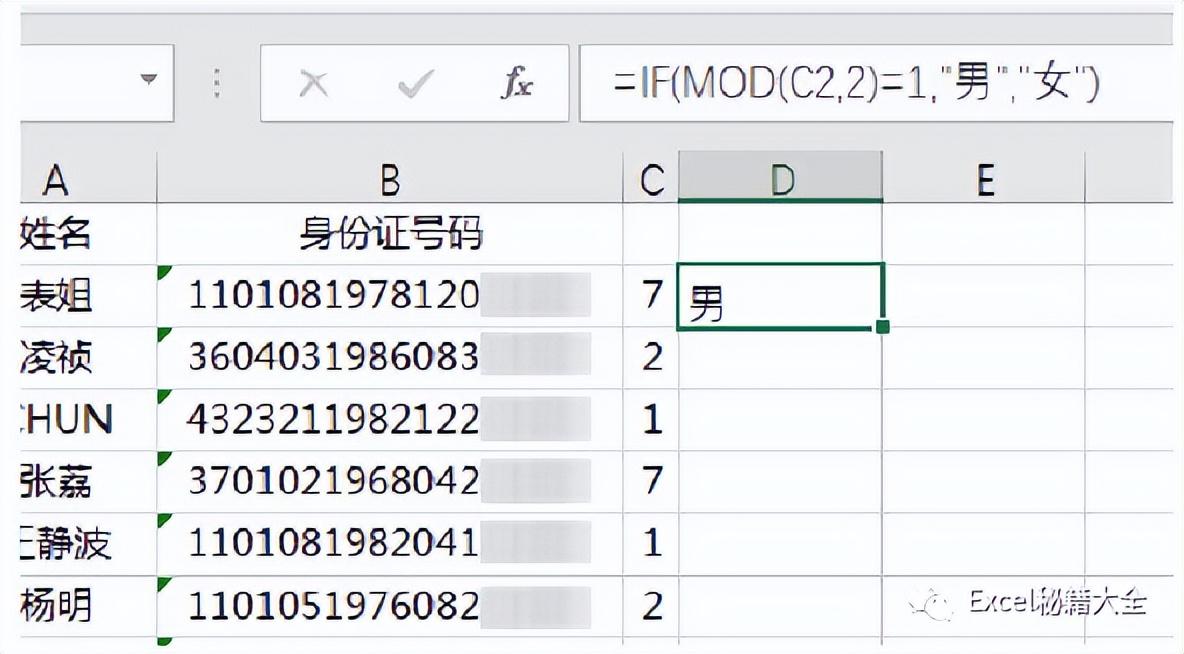
(2)下面只需将D2单元格的计算公式,快速应用到整列,即可得出每个员工的性别了:选中【D2】单元格,将鼠标移至单元格右下角,当鼠标光标变成十字句柄时,双击鼠标左键,完成整列公式的快速填充。
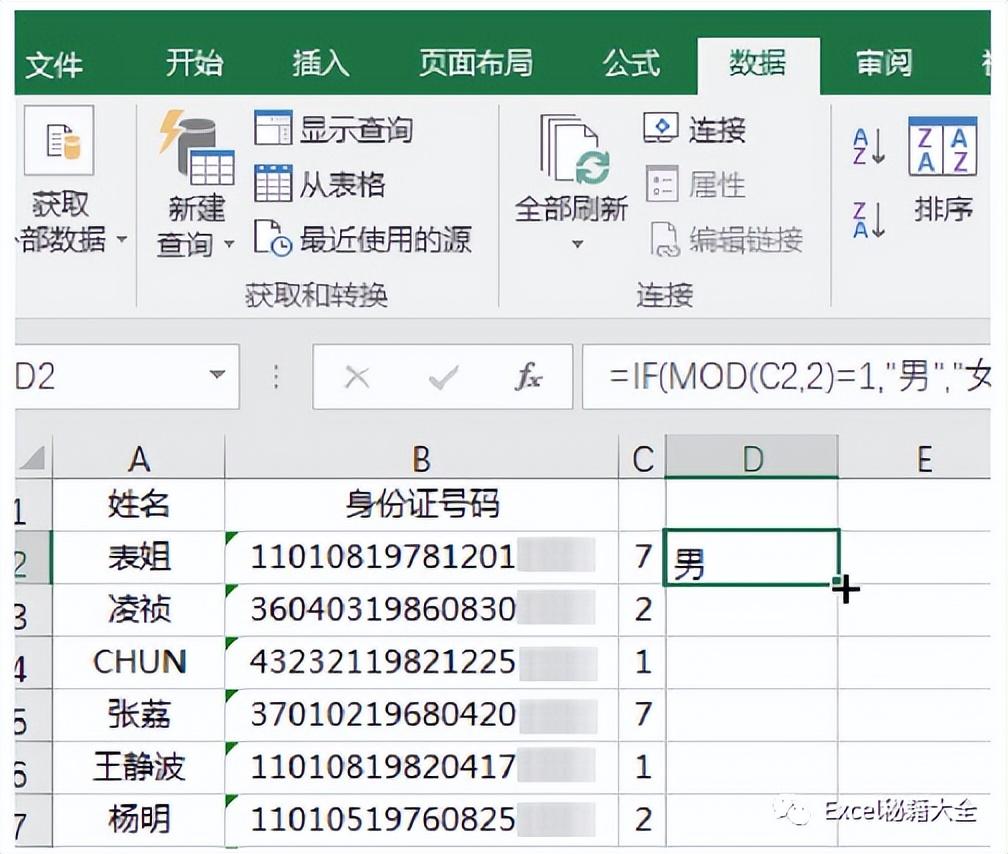
点击关注我们不迷路!


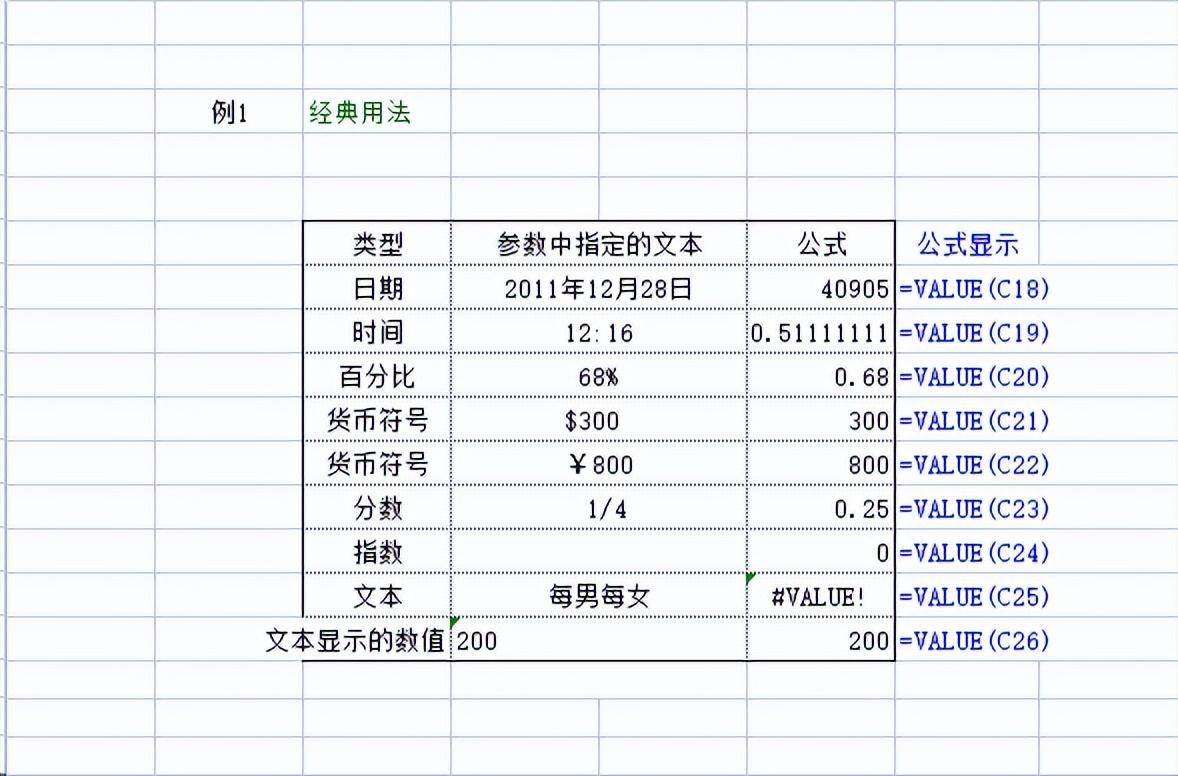
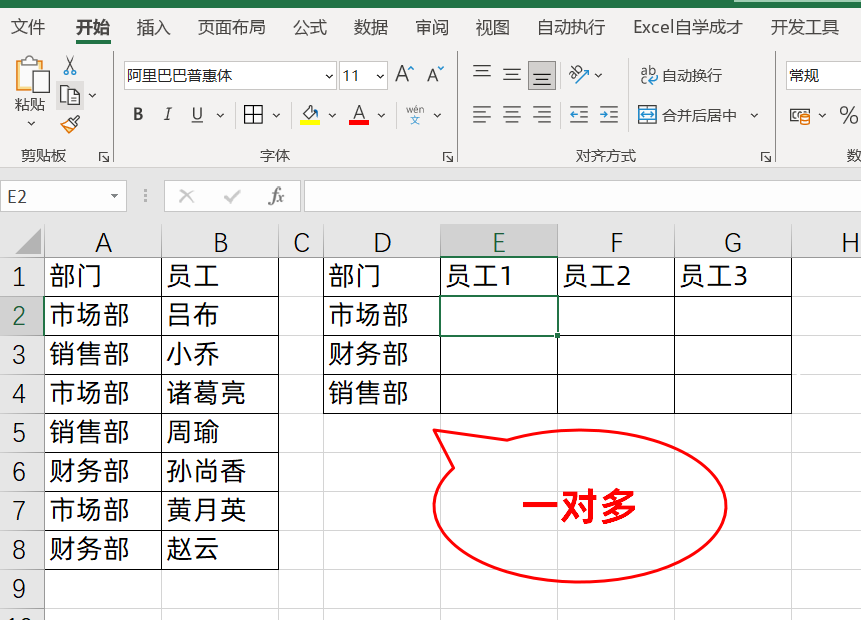

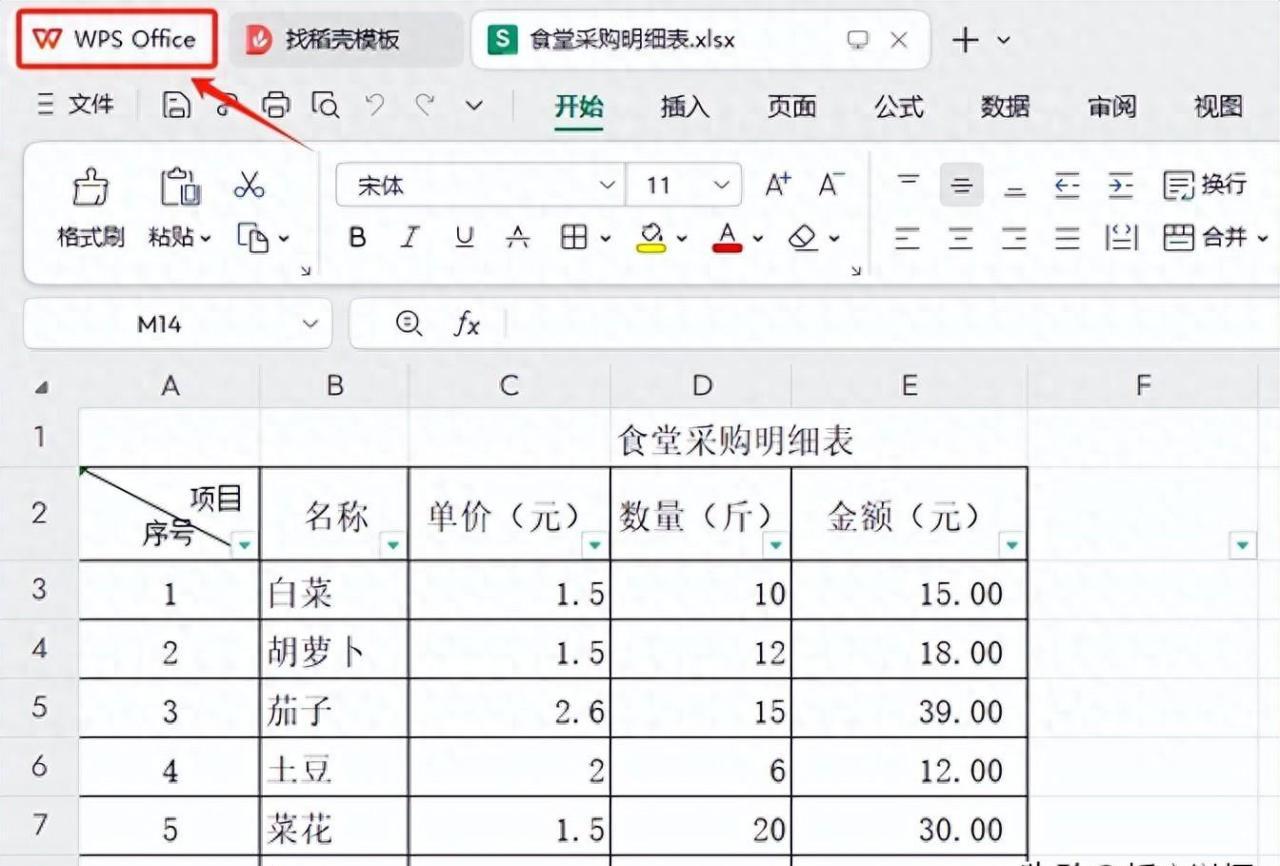


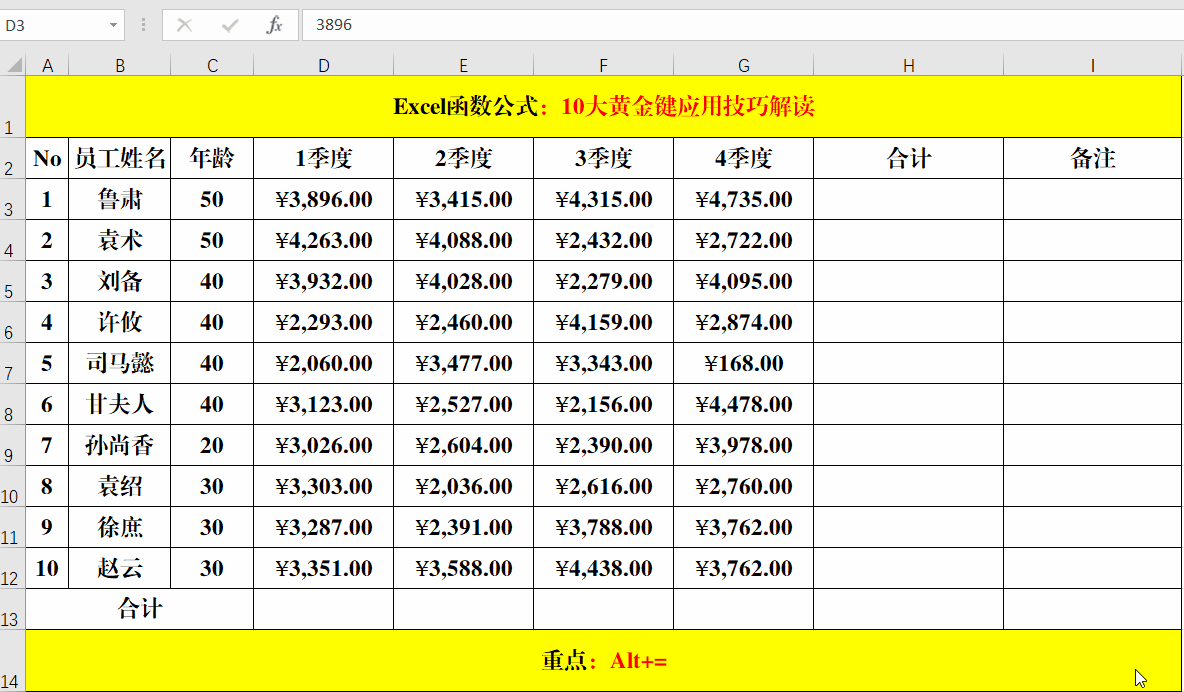
评论 (0)